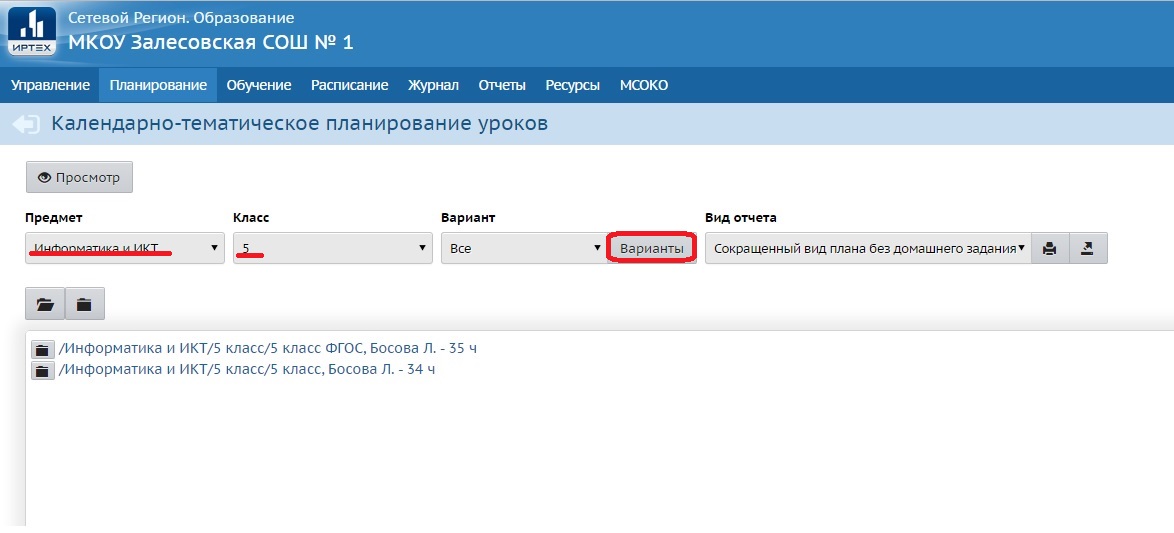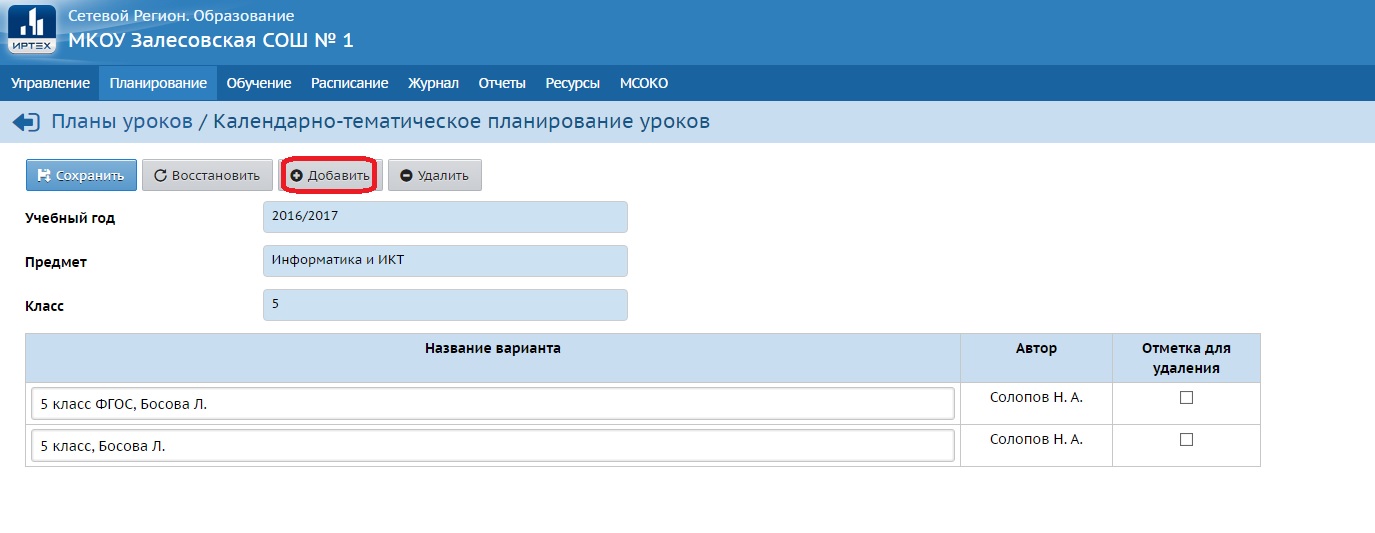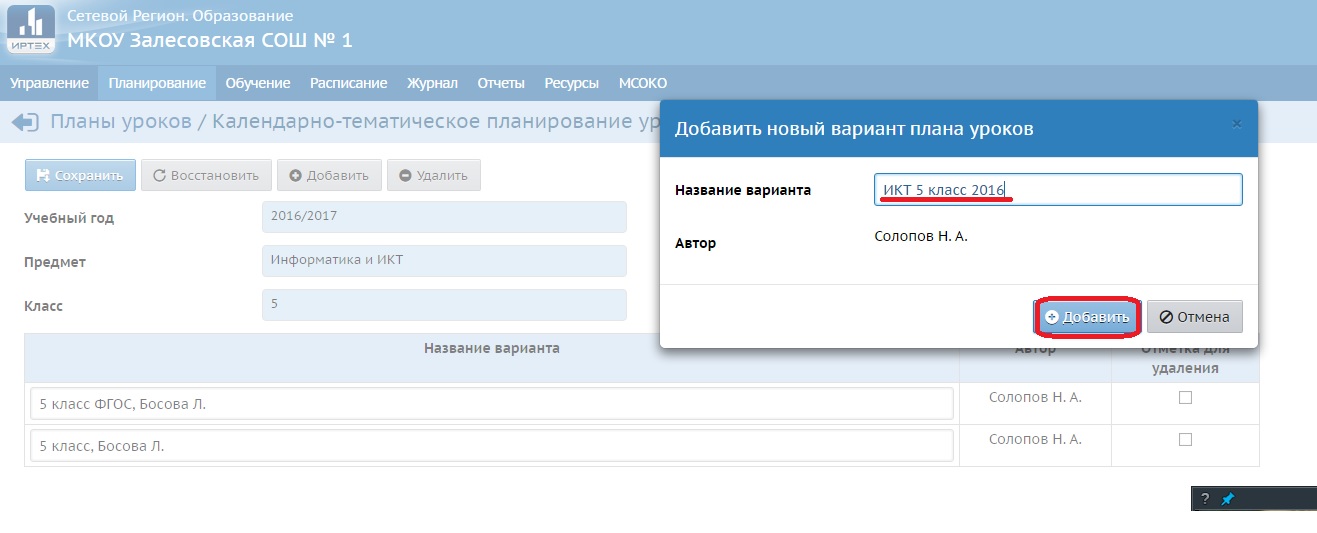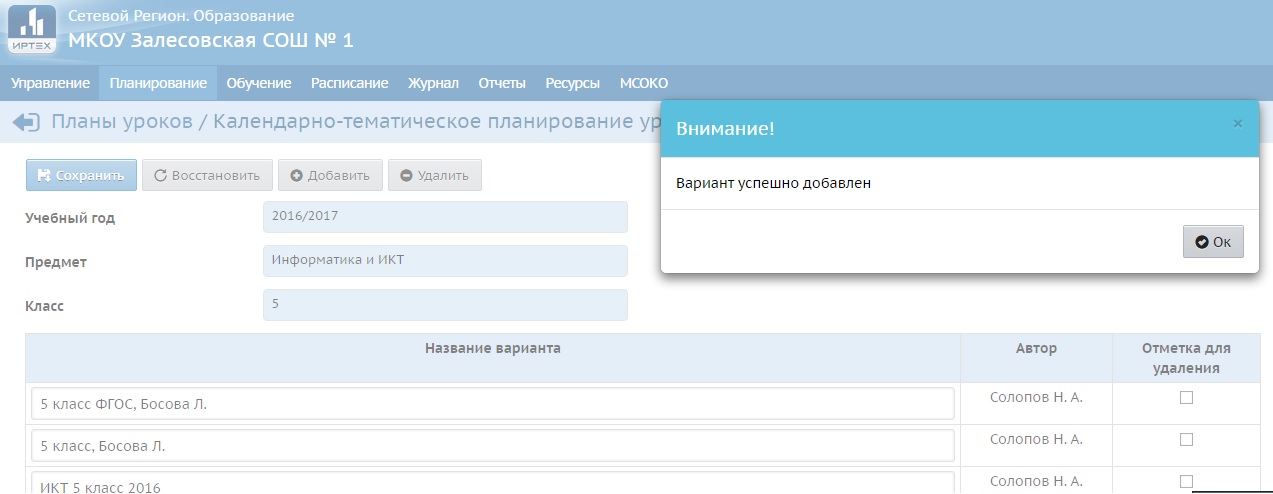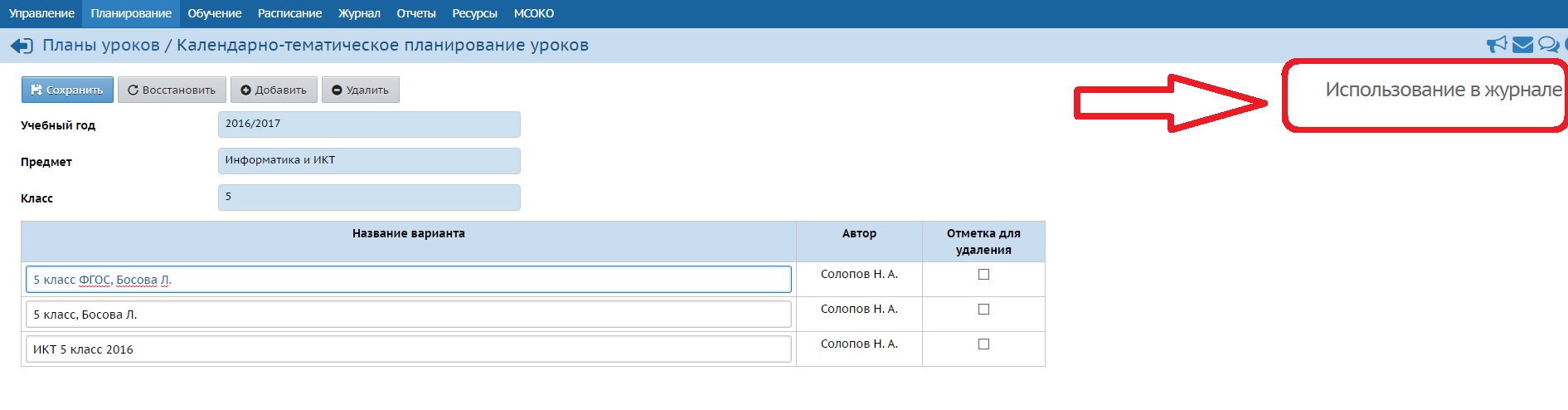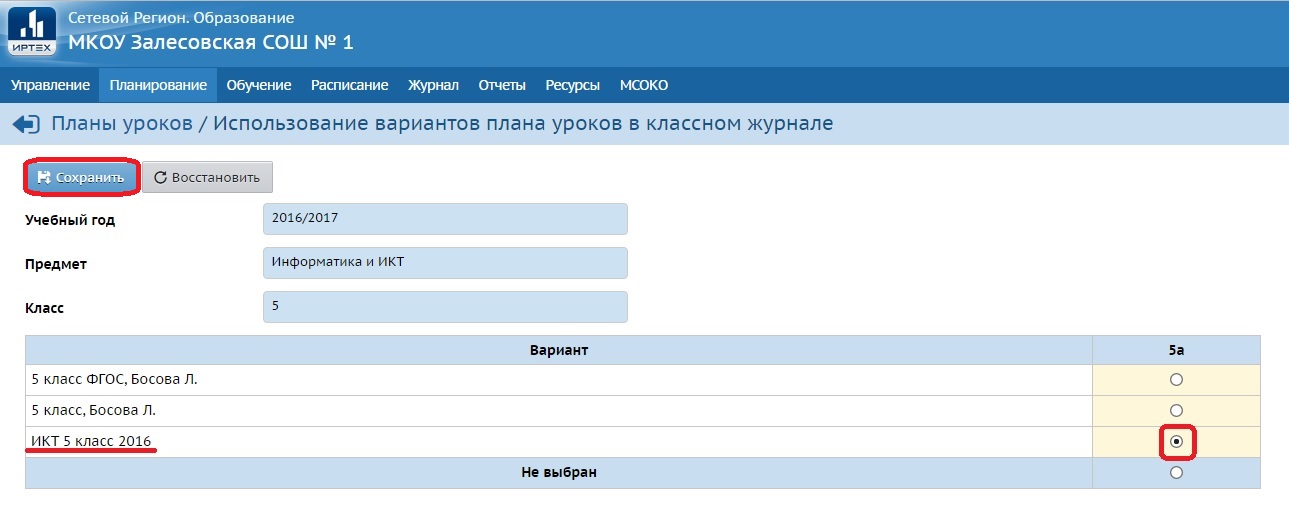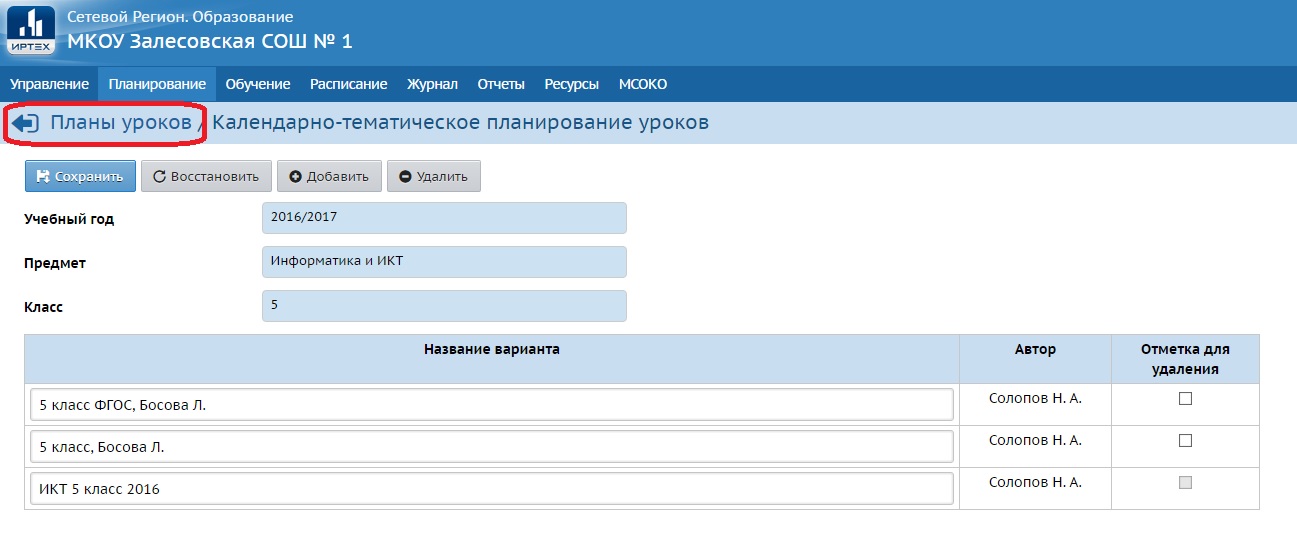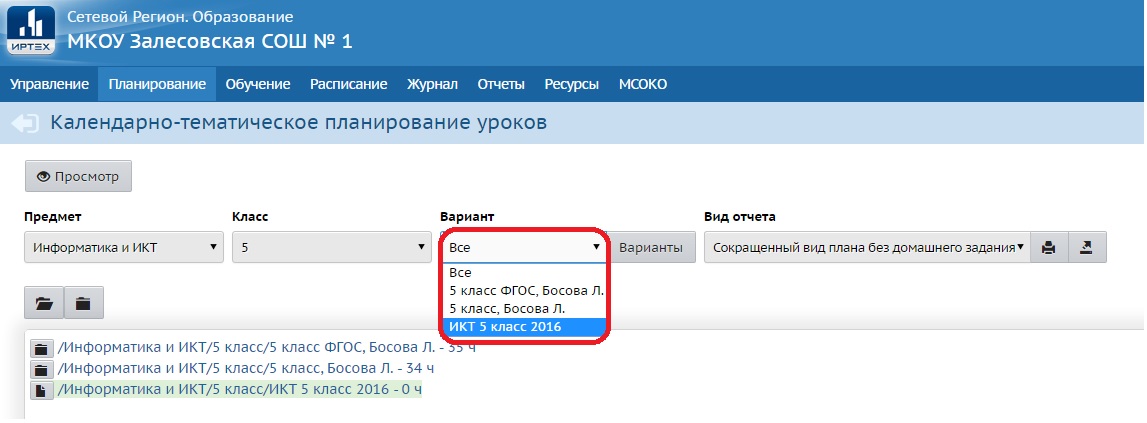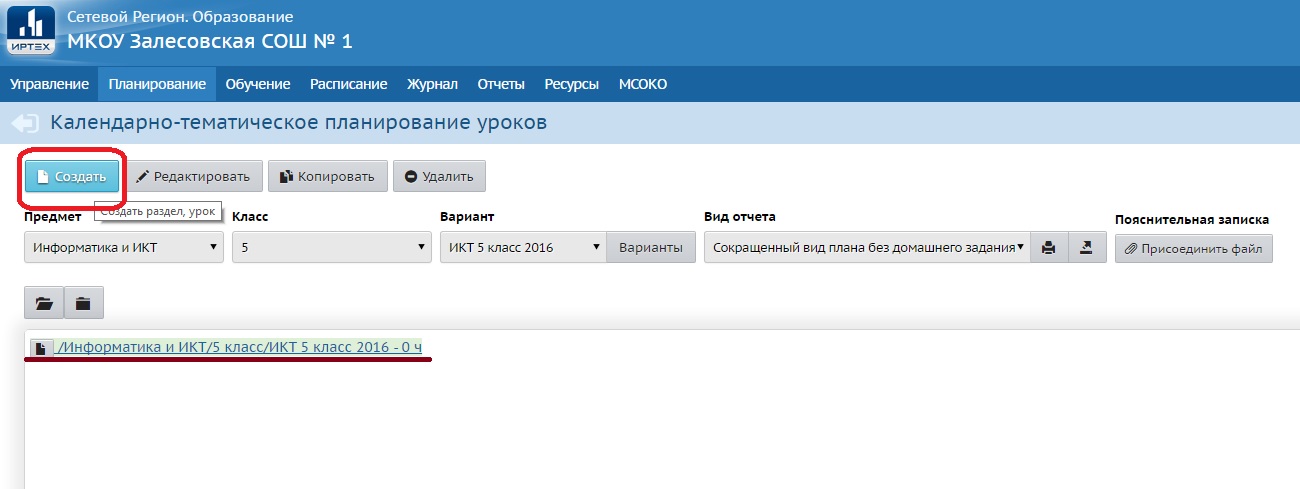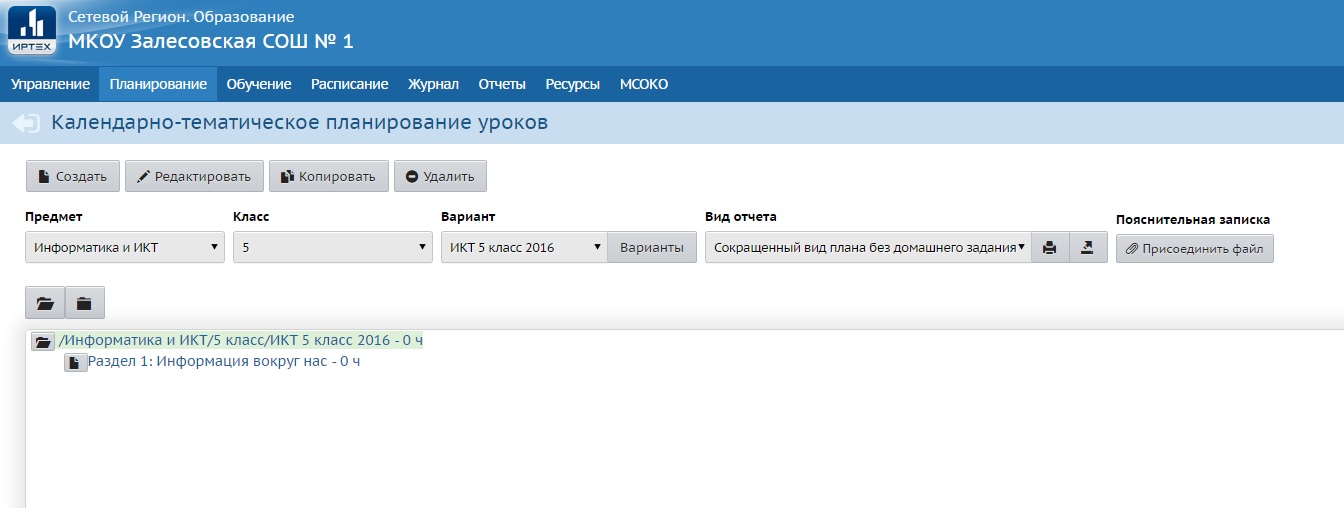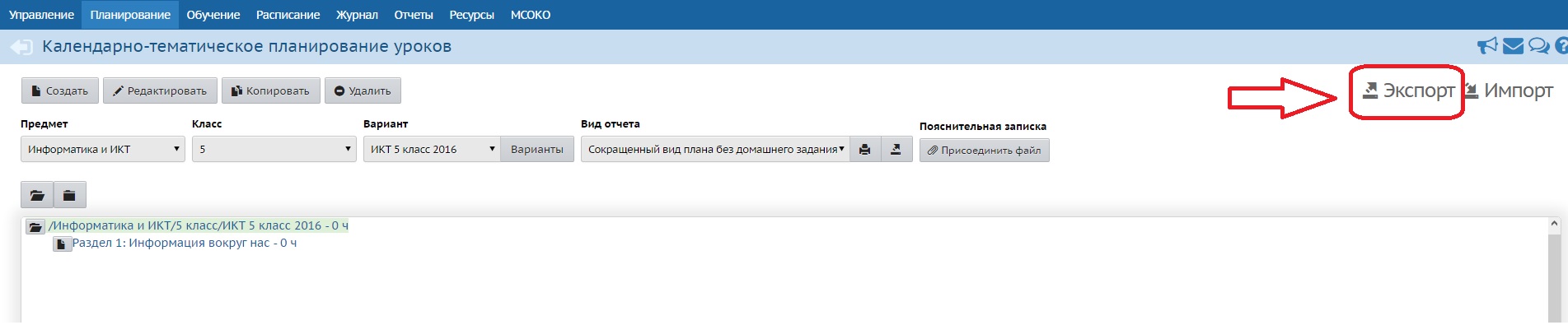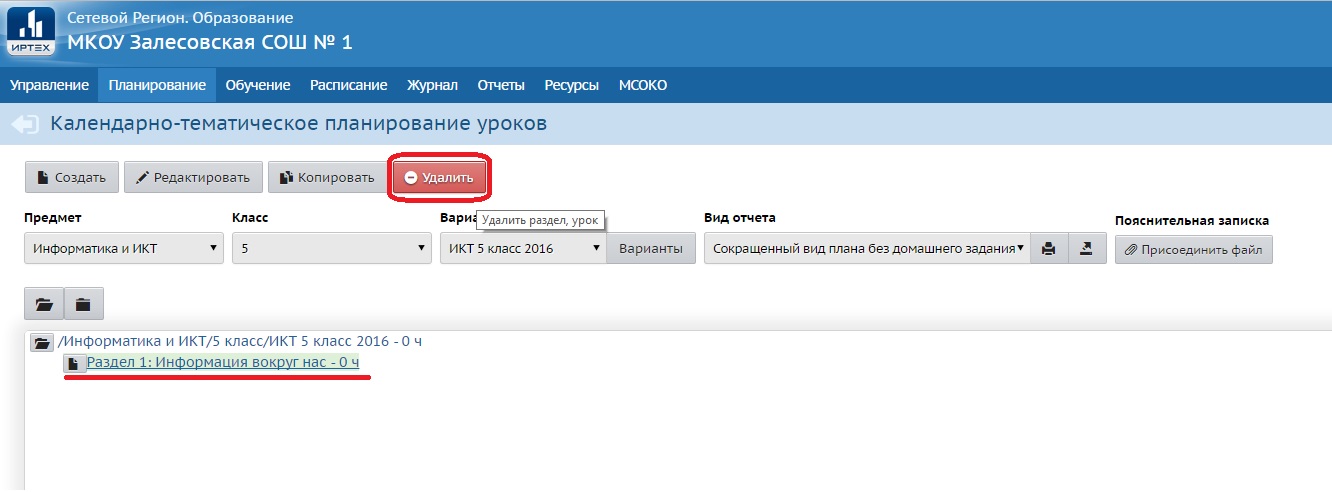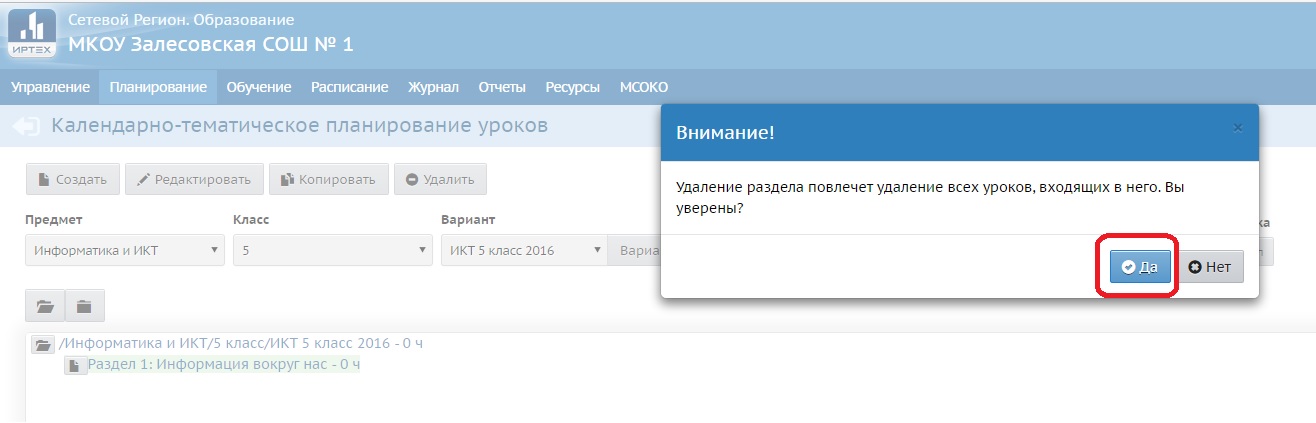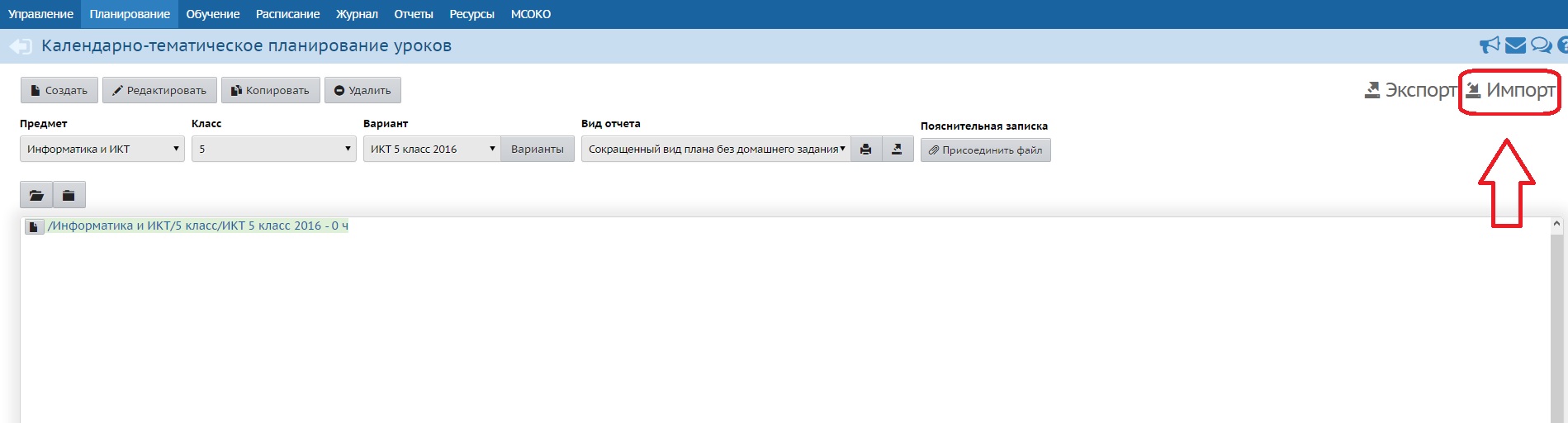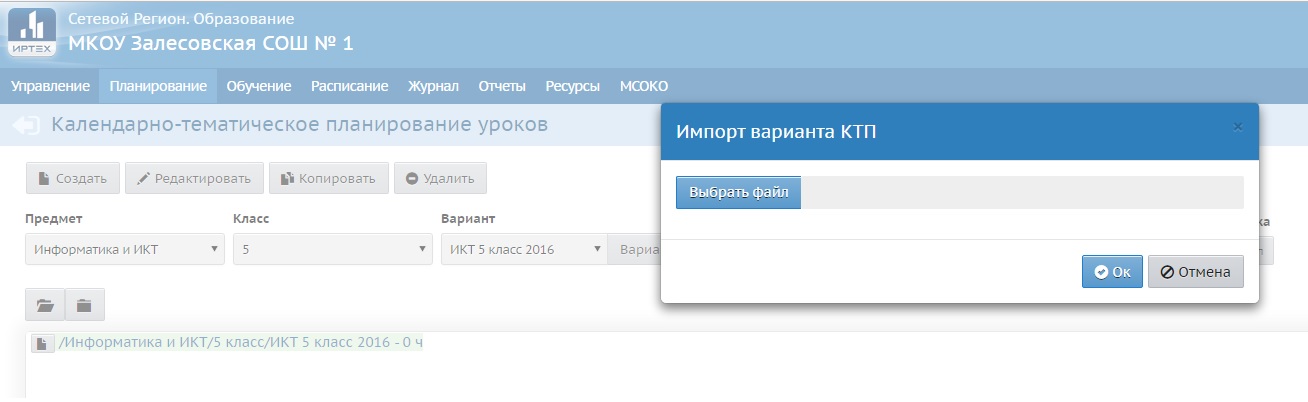Импорт календарно-тематического планирования в АИС "Сетевой город"
Для правильного импорта КТП в первую очередь его необходимо подготовить.
- В КТП обязательно должно быть:
- название минимум одного раздела;
- столбец с Темами урока;
- столбец с кол-ом часов на каждую тему.
- Нажать клавишу "Непечатаемые символы" и удалить символ нового абзаца из всех ячеек с темами уроков и кол-вом часов.
- Сохранить внесенные в КТП изменения.
Далее надо войти в АИС "Сетевой город" в раздел: "Планирование / Планы уроков". Выбрать нужный предмет, класс и нажать кнопку "Варианты".
Нажать "Добавить".
Введите название варианта.
Следующим действием стоит выбрать в журнале какого класса будет применяться данное КТП. Для этого необходимо в правом верхнем углу выбрать "Использовать в журнале":
поставить индикатор для созданного планирования и соответствующего класса и нажать "Сохранить".:
Затем нажать "Планы уроков", тем самым вернуться в раздел "Календарно-тематическое планирование уроков".
Теперь в этом разделе нужно выбрать вариант созданного планирования:
Выберите созданное планирования (нажав на него 1 раз) и нажмите "Создать" для создания первого раздела в КТП.
Скопировать из электронного варианта КТП название первого раздела в АИС "Сетевой город" в строку "Название раздела" и нажать "Сохранить".
При наличие названия КТП и первого раздела (см. пример в предыдущем рис.) можно нажать "Экспорт".
В появившемся предупреждении нажимаем "Да". Будет предложено сохранить "оболочку" ктп в компьютер.
Копируем темы разделов, уроков и часы из электронного варианта КТП в сохраненную "оболочку" (excel-файл).
Проверяем итоговое кол-во часов в "оболочке", с помощью функции автосуммы.
Если все правильно, удаляем просчитанную сумму и сохраняем данные в "оболочке".
Возвращаемся в АИС "Сетевой город", выделяем созданный ранее первый раздел (нажать 1 раз) и удаляем его нажав "Удалить".
Нажимаем "Импорт".
В появившемся окне:
нажать "Выберите файл" и выбрать сохраненную "оболочку", нажать "ОК".
Если все сделано правильно, появится окно об удачно совершенном импорте.